jenkins自动化部署
一、前置准备
1、安装jdk17
(1)将下载的压缩包解压到指定目录:/opt/softwore/jdk-17.0.12
(2)配置jdk环境变量:
vim /etc/profile
....
export JAVA_HOME=/opt/softwore/jdk-17.0.12
export PATH=$JAVA_HOME/bin:$PATH
....(3)重新加载环境变量
source /etc/profile
(4)验证
java --version

2、安装maven
(1)将压缩包解压到指定目录:/opt/softwore/apache-maven-3.8.6
(2)配置环境变量
vim /etc/profile
......
export MAVEN_HOME=/opt/softwore/apache-maven-3.8.6
export PATH=$MAVEN_HOME/bin:$PATH
......(3)重新加载环境变量
source /etc/profile
(4)验证
mvn --version

(5)配置阿里镜像
vim conf/settings.xml
<mirror><id>alimaven</id><name>aliyun maven</name><url>http://maven.aliyun.com/nexus/content/groups/public/</url><mirrorOf>central</mirrorOf></mirror>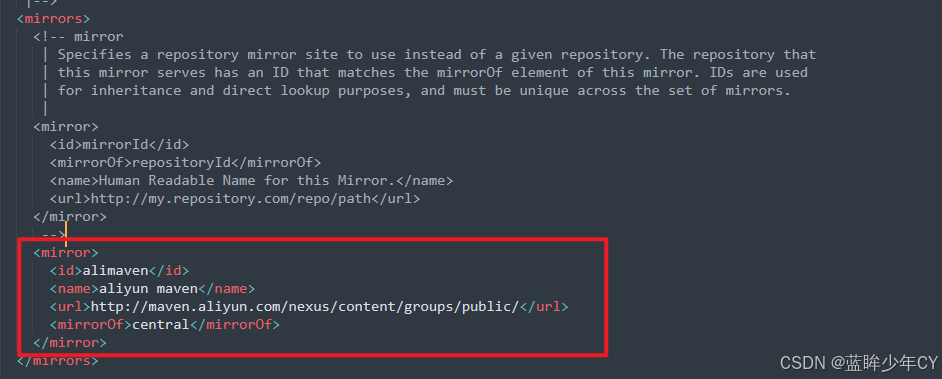
(6)配置本地仓库
<localRepository>/opt/softwore/apache-maven-3.8.6/mvn_repo</localRepository>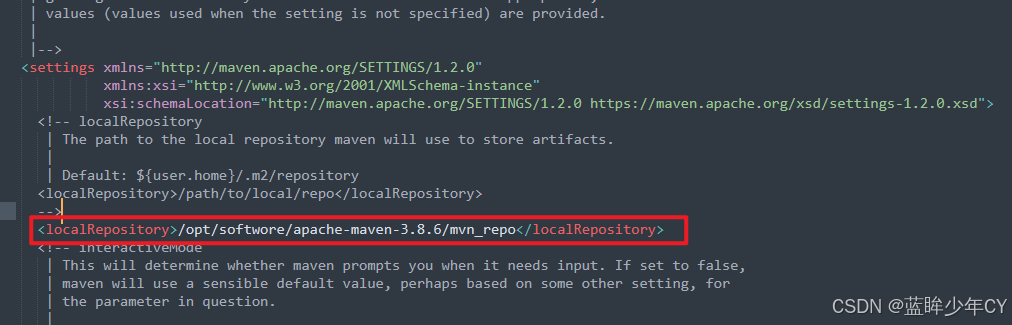
3、安装git
二、安装Jenkins
1、将Jenkins.war包上传服务器:/opt/softwore/jenkins/jenkins.war
2、编写脚本
(1)启动脚本:start.sh
nohup java -jar jenkins.war --httpPort=8090 > nohup.out 2>&1 &
(2)停止脚本:stop.sh
PID=$(ps -ef | grep jenkins.war | grep -v grep | awk '{ print $2 }')
if [ -z "$PID" ]
then
echo Application is already stopped
else
echo kill -9 $PID
kill -9 $PID
fi
(3)日志脚本:log.sh
tail -f nohup.out
赋予权限
chmod 777 start.sh stop.sh log.sh
3、启动
sh ./start.sh
查看日志 ./log.sh
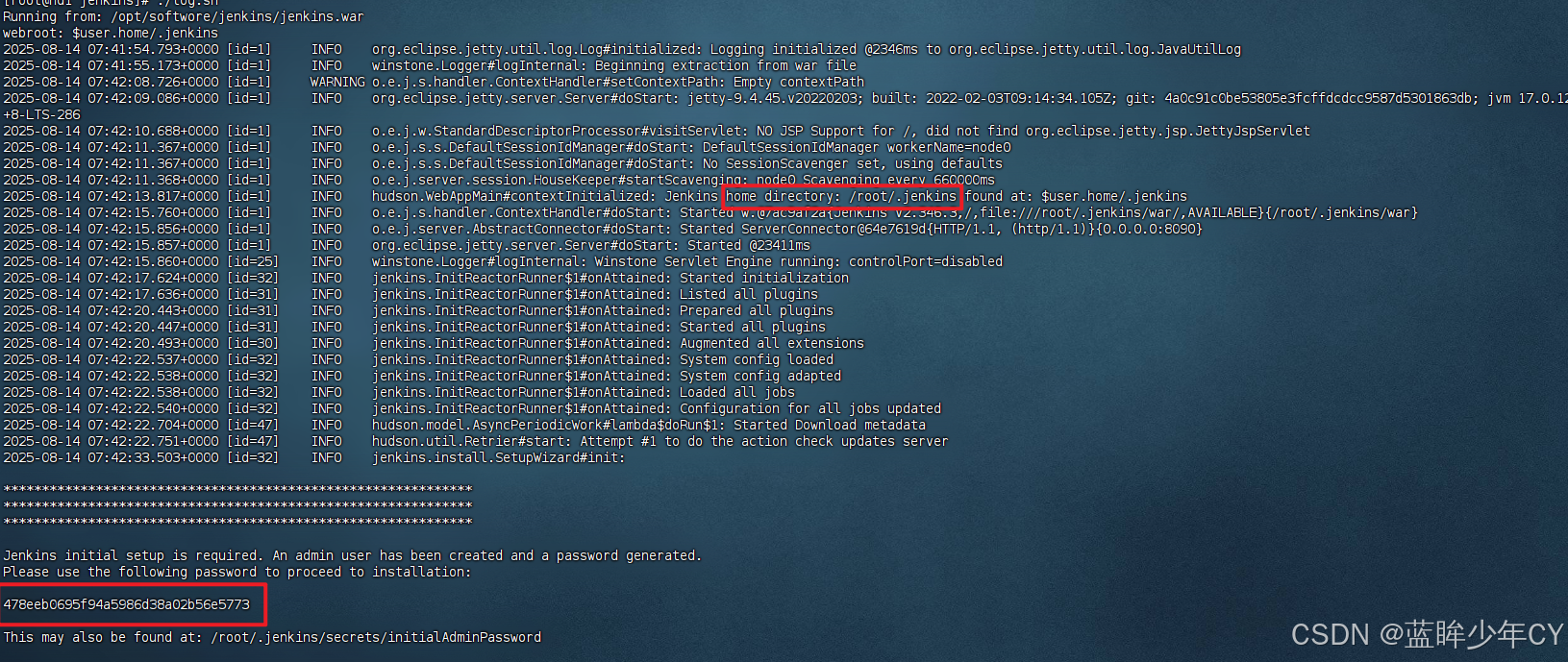
Jenkins的主目录和初始化密码
三、配置Jenkins
1、访问和初始化Jenkins
http://192.168.10.40:8090
填入初始化密码、点击继续,如果初始化密码找不到,可以在文件/root/.jenkins/secrets/initialAdminPassword中查看
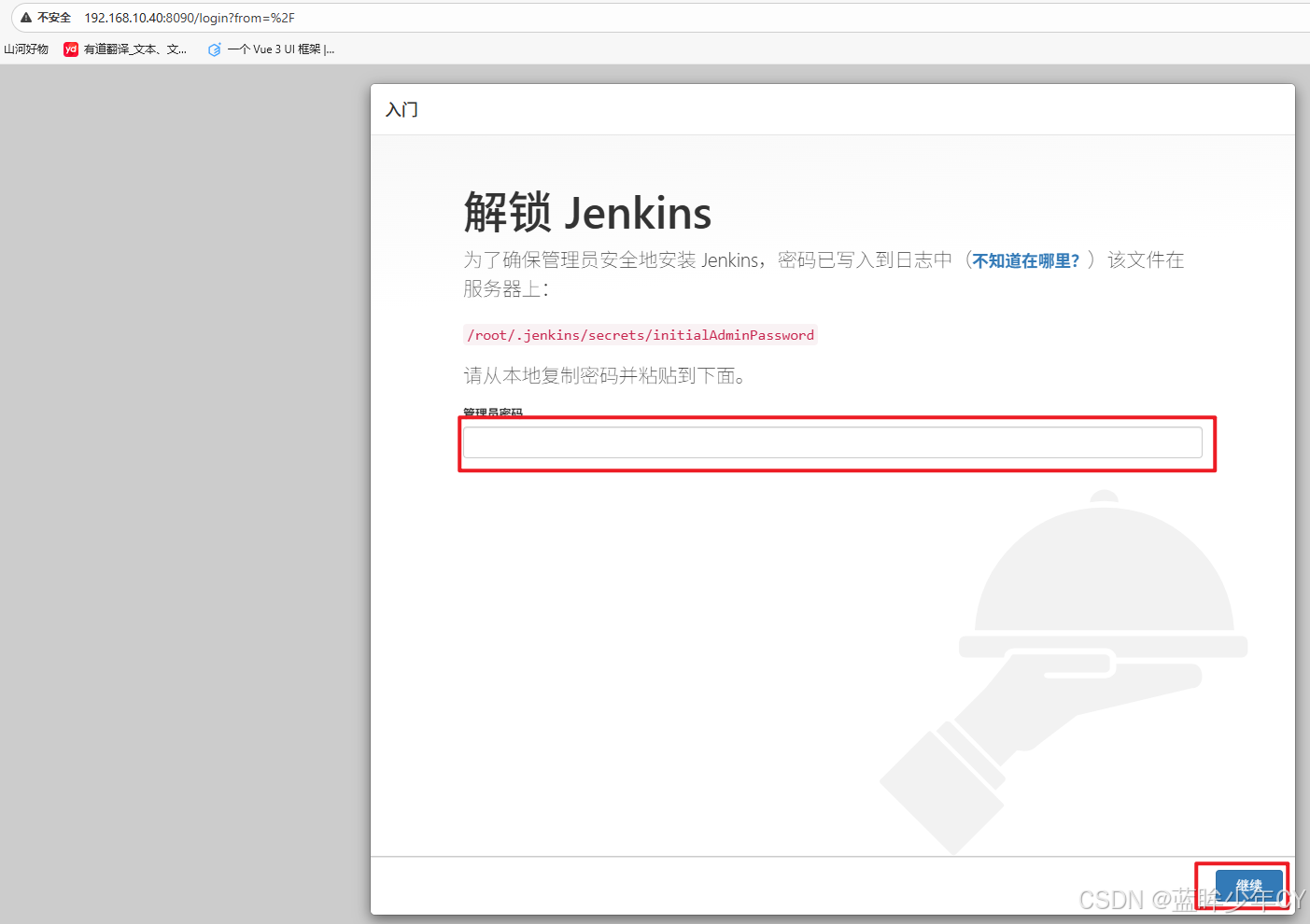
选择推荐安装插件
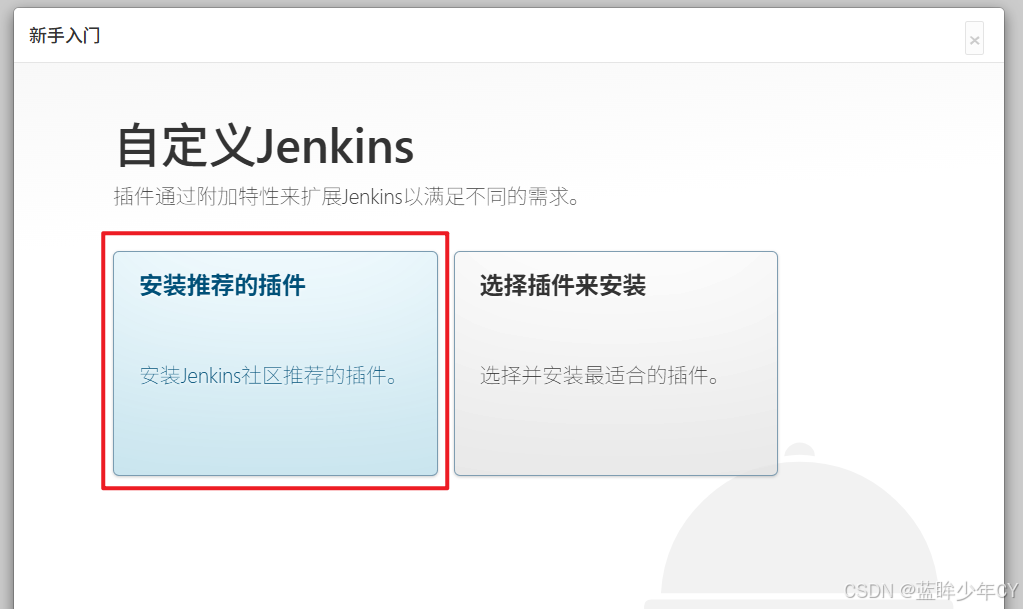
等待所有插件安装完成
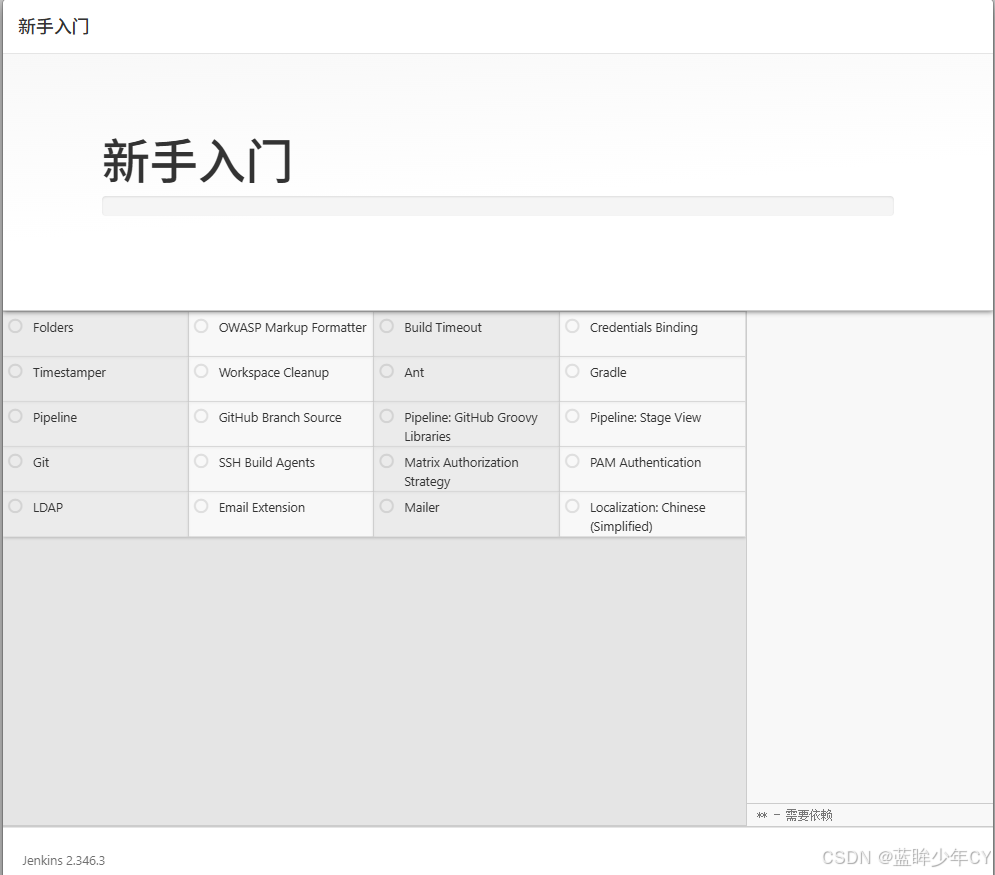
创建管理员账户,填写完后点击保存
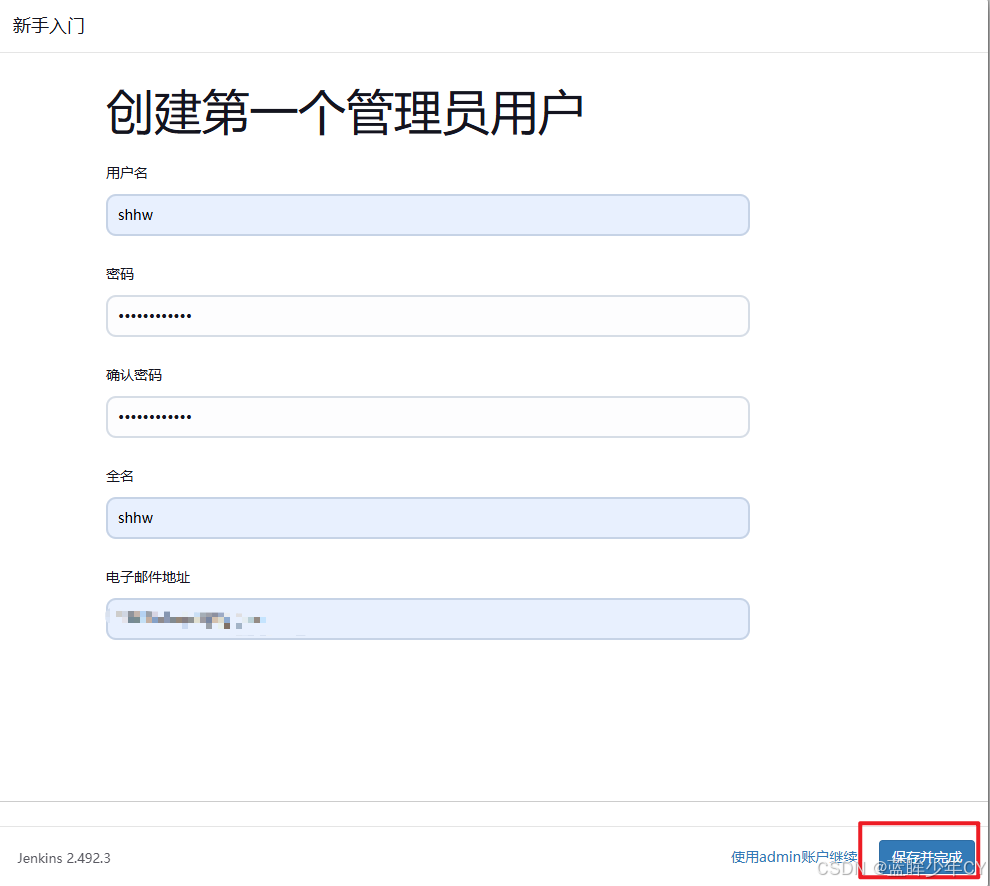
设置访问地址,点击保存
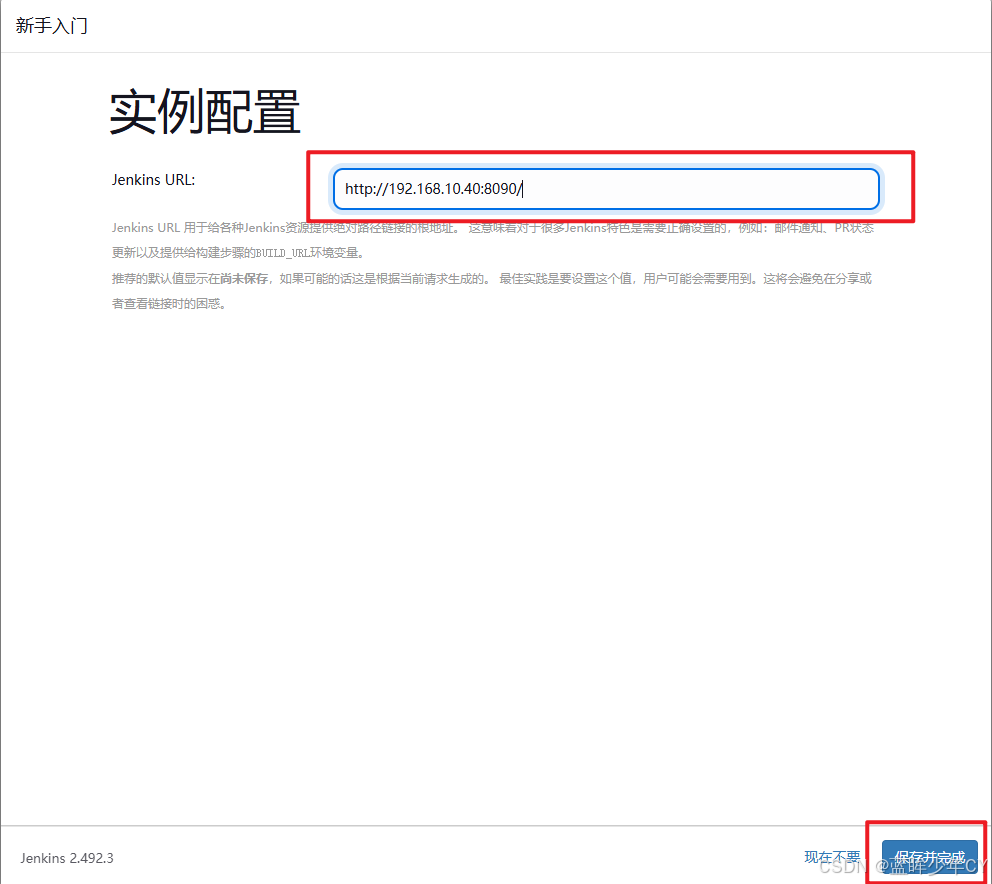
点击开始Jenkins
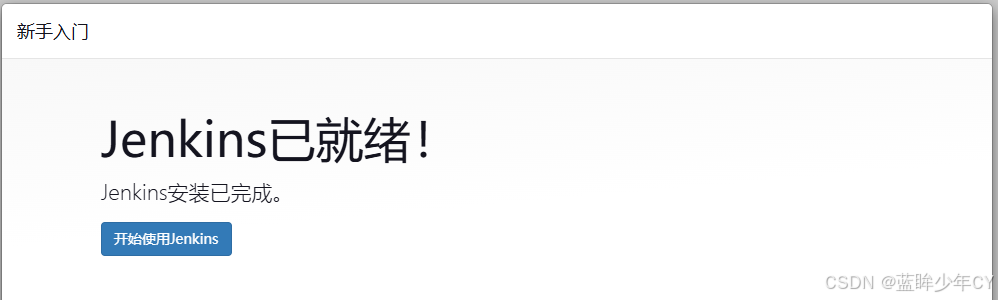
Jenkins主页
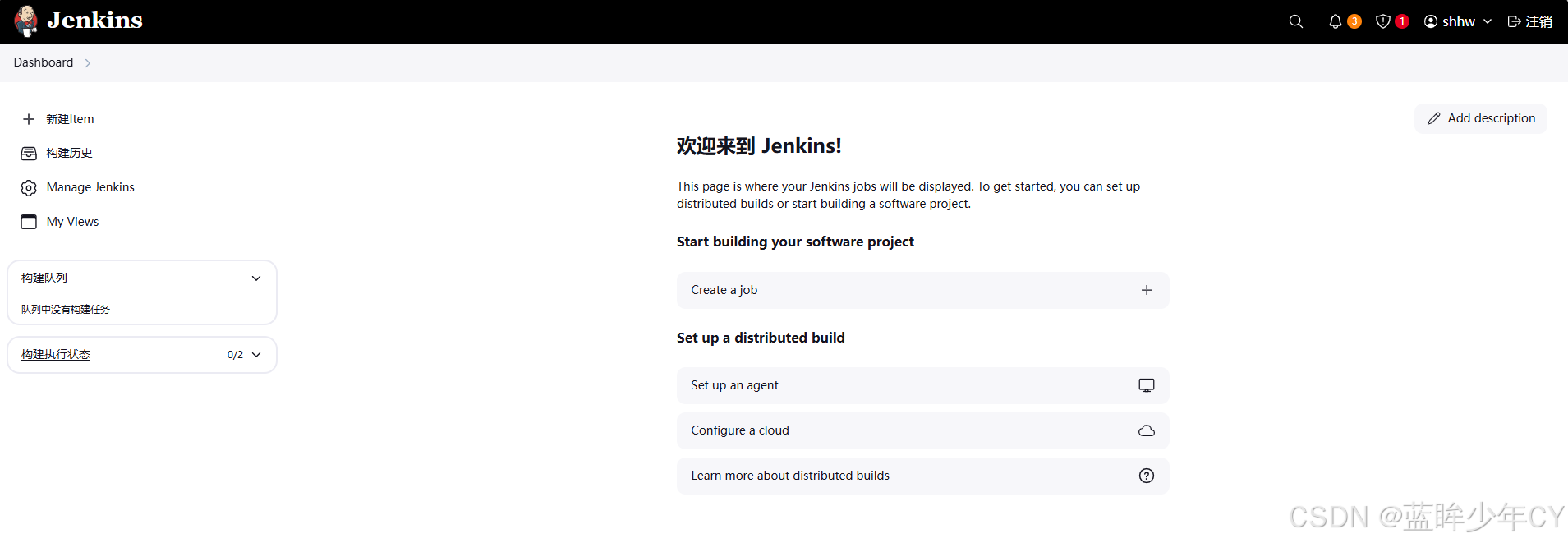
2、配置jdk和maven
点击Manage Jenkins,可能会出现一些告警信息,直接点击忽略
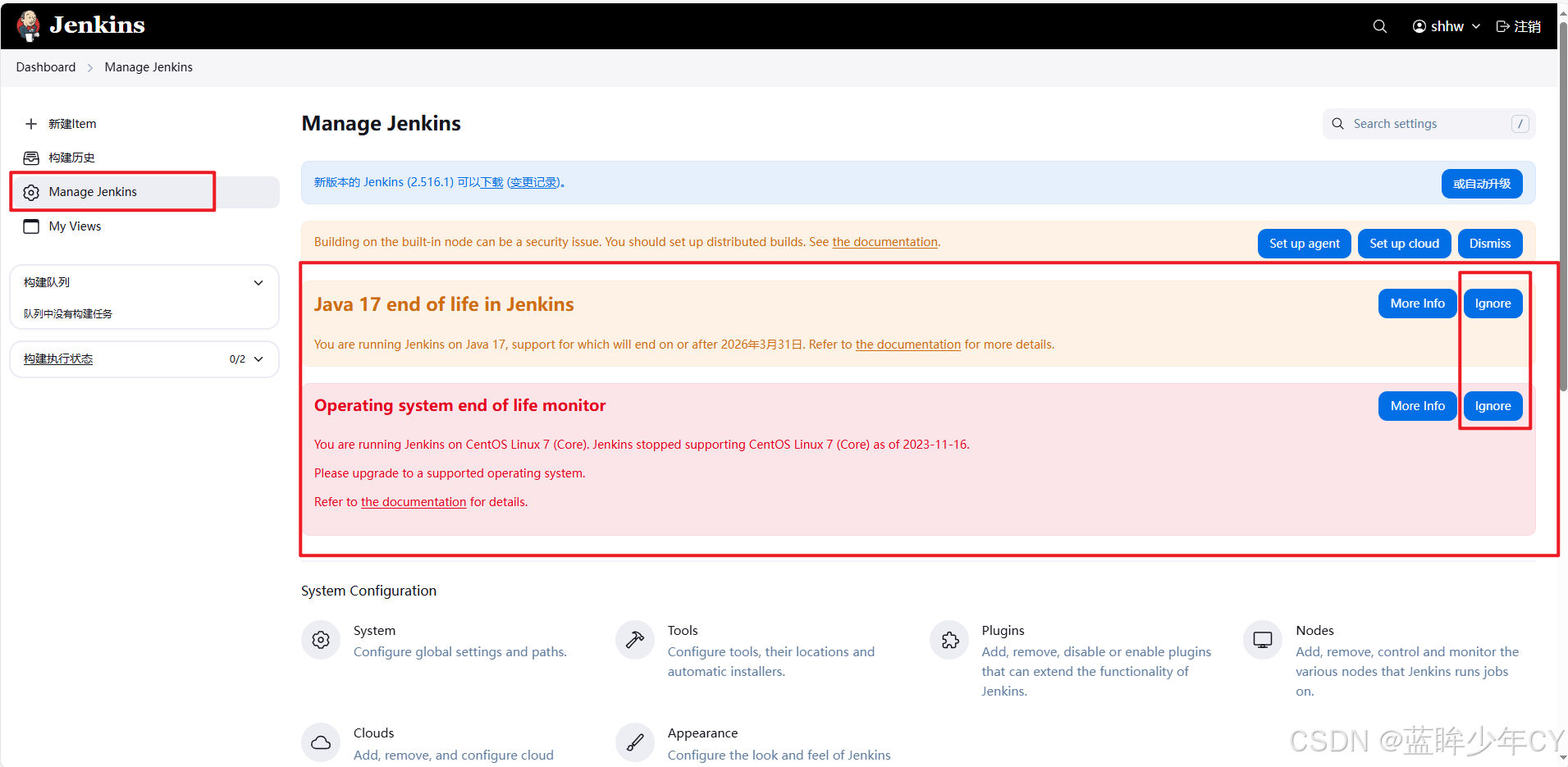
点击Tools
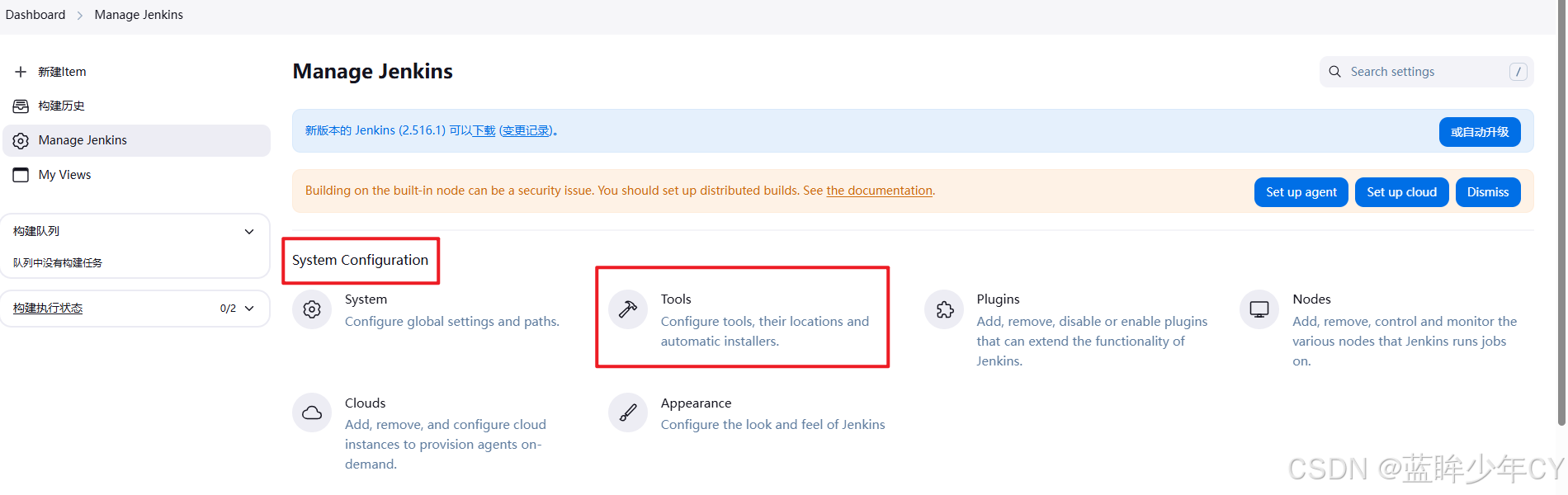
找到jdk配置,配置jdk安装位置
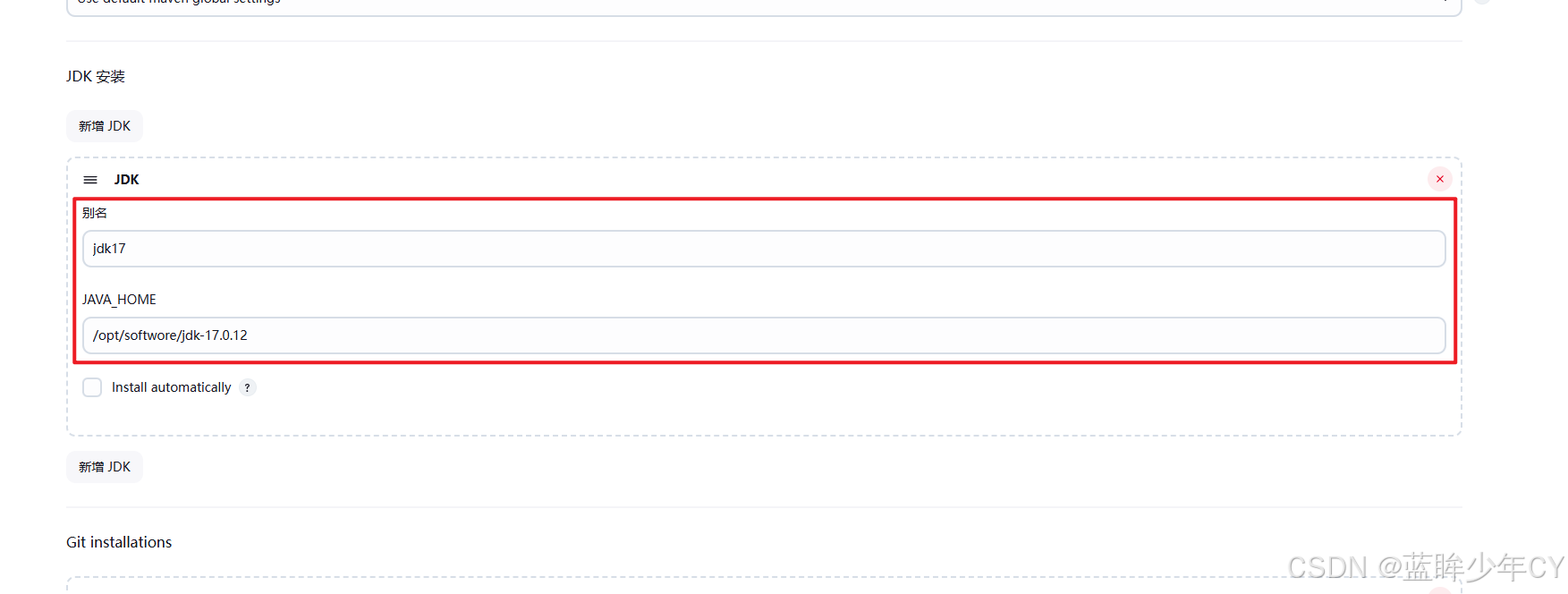
找到maven配置,配置maven安装位置
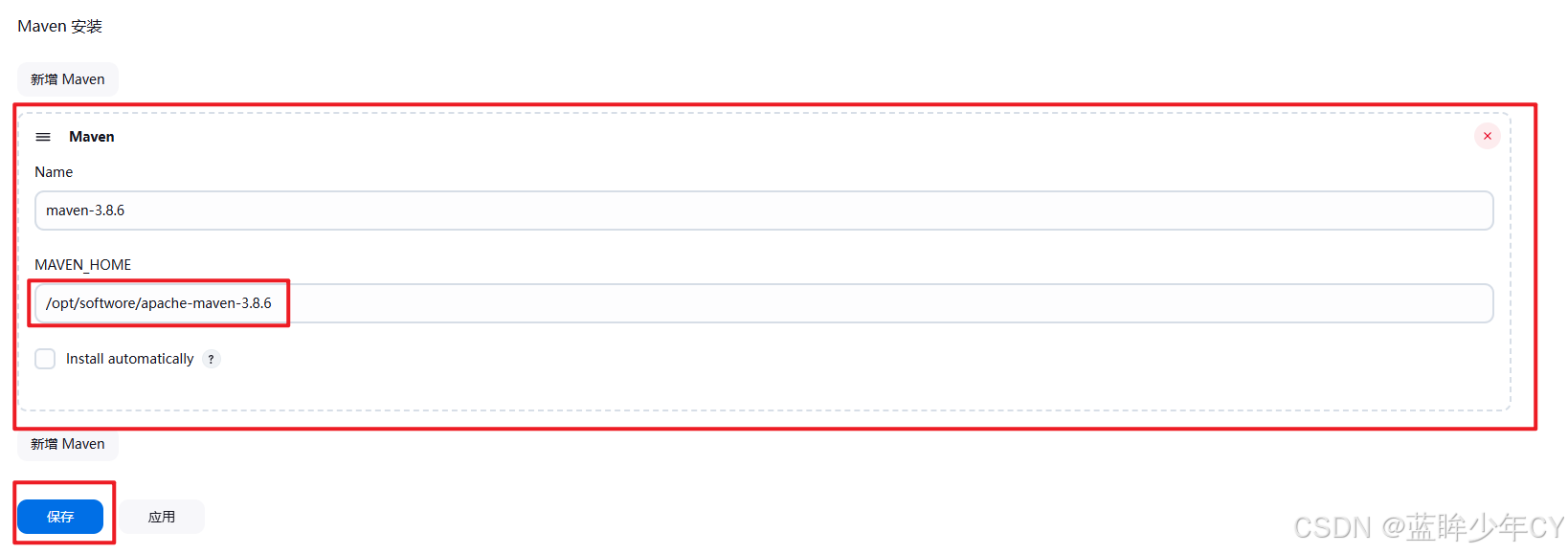
点击保存,如果位置填写错误,Jenkins会有提示
四、构建maven项目
1、构建项目
(1)、点击新建item
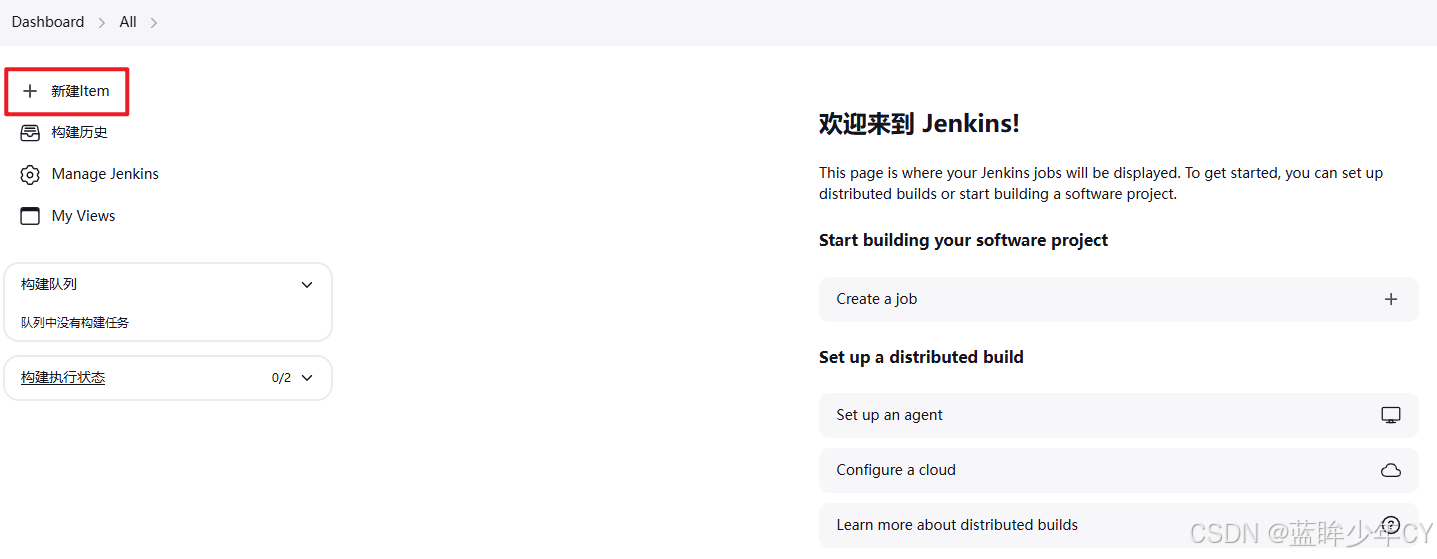
(2)、如果没有maven选项,需要安装maven插件
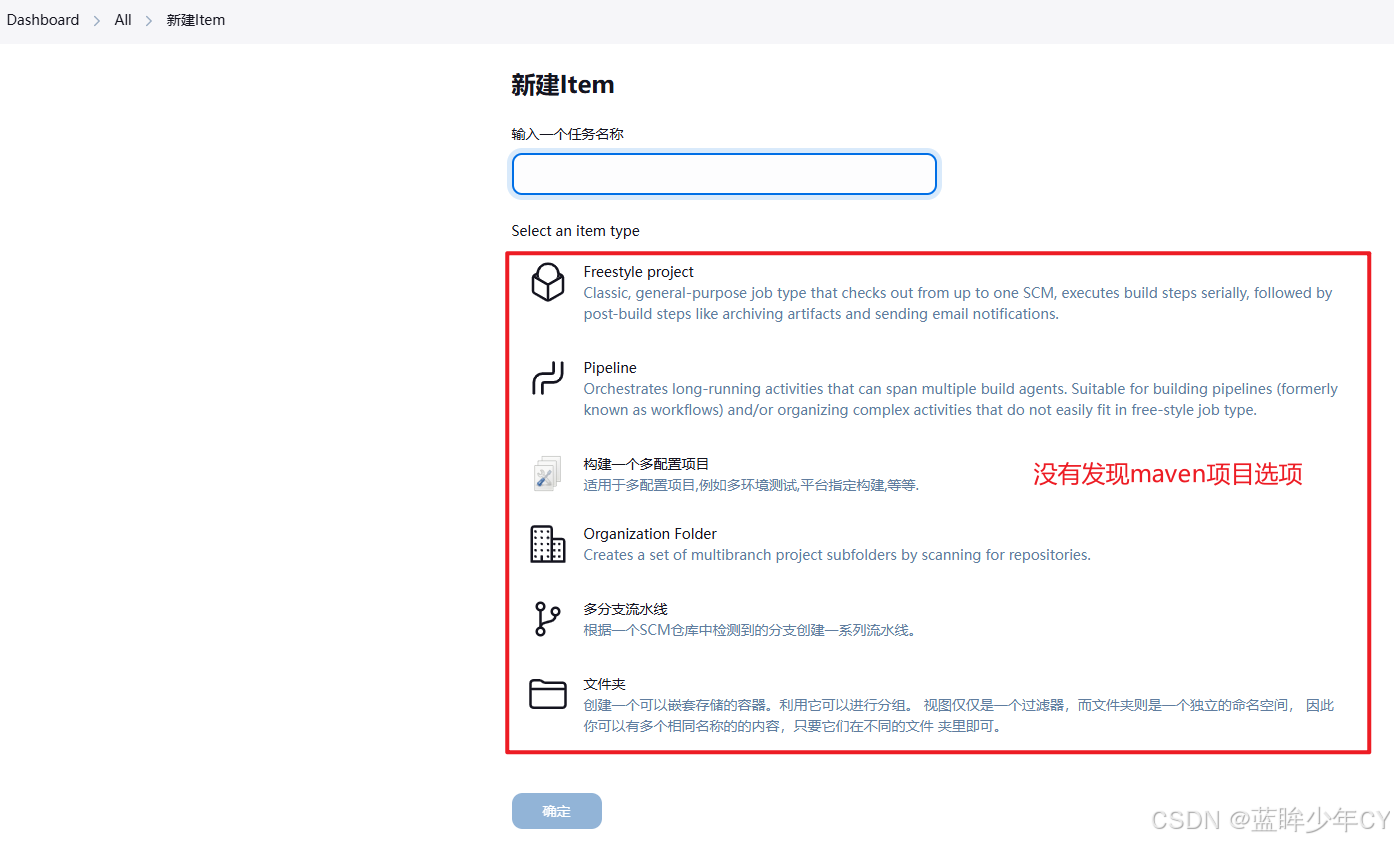
(2)、点击Manage Jenkins --> Plugins -->Available Plugins -> 输入maven 找到Maven Integration点击安装并重启
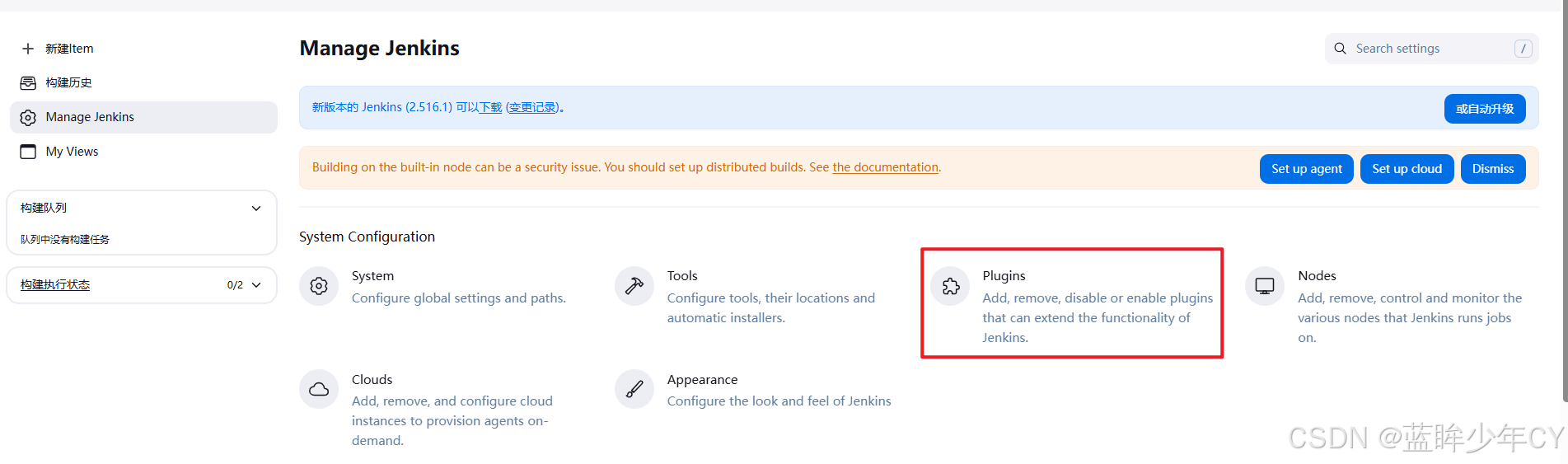
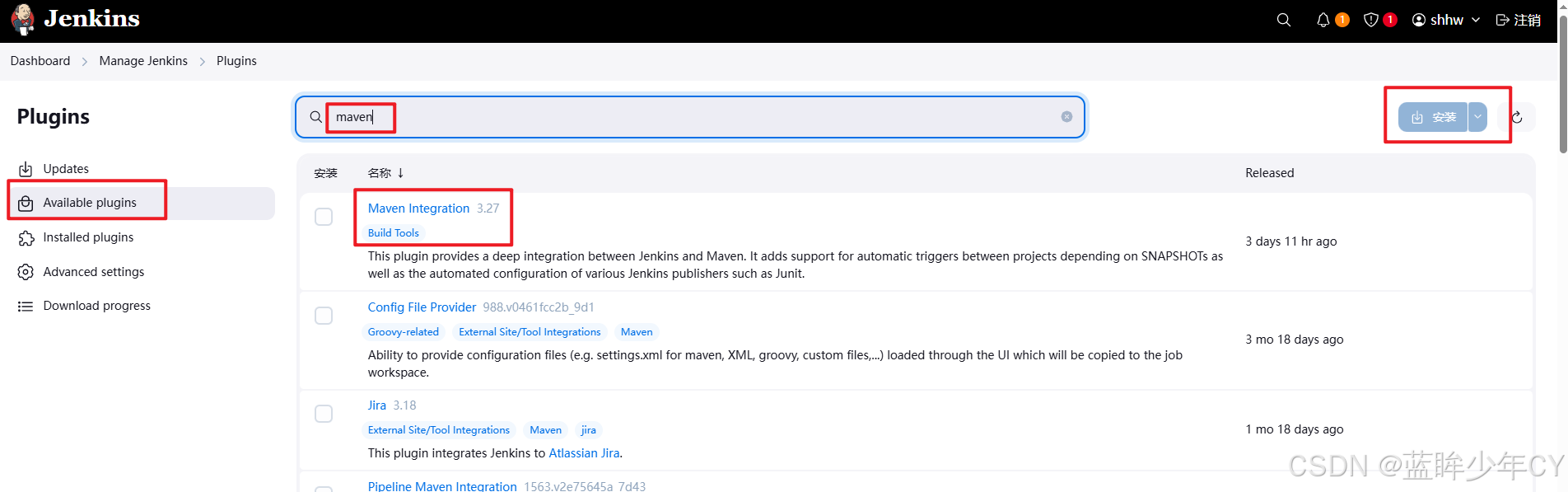
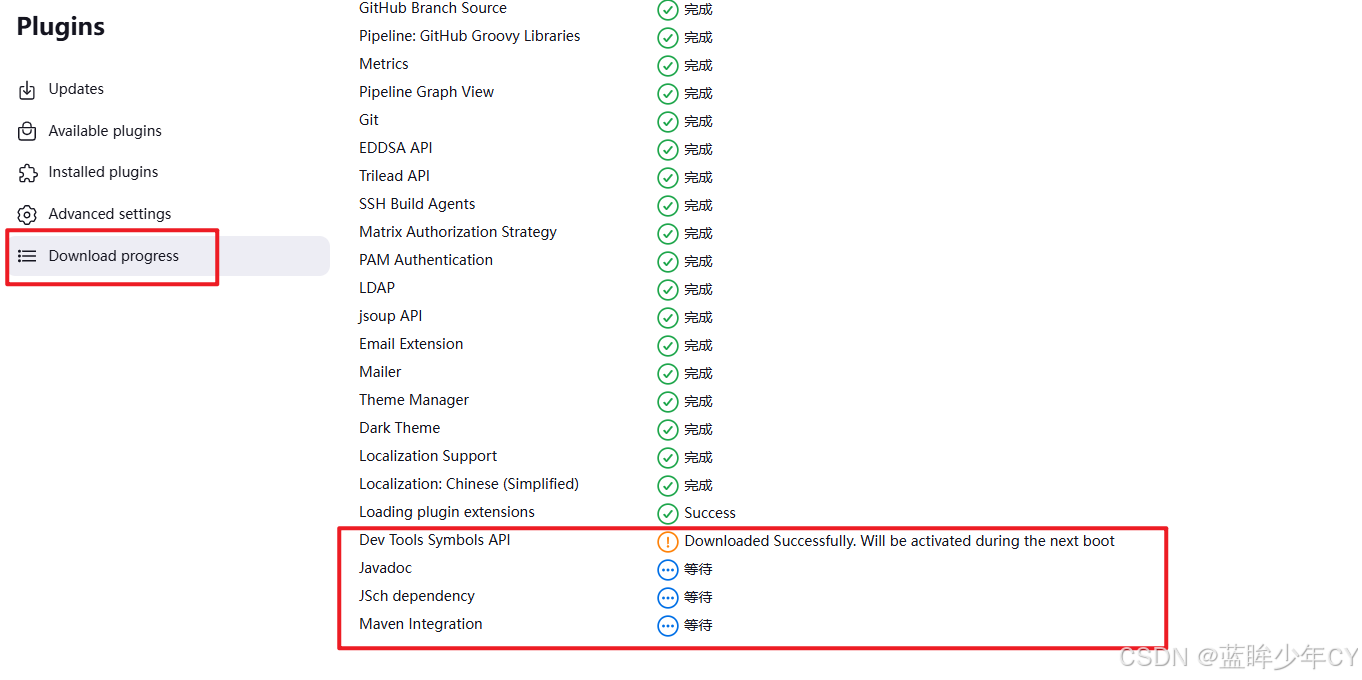
(3)、再次点击新建item,输入名称,选择maven,点击确定
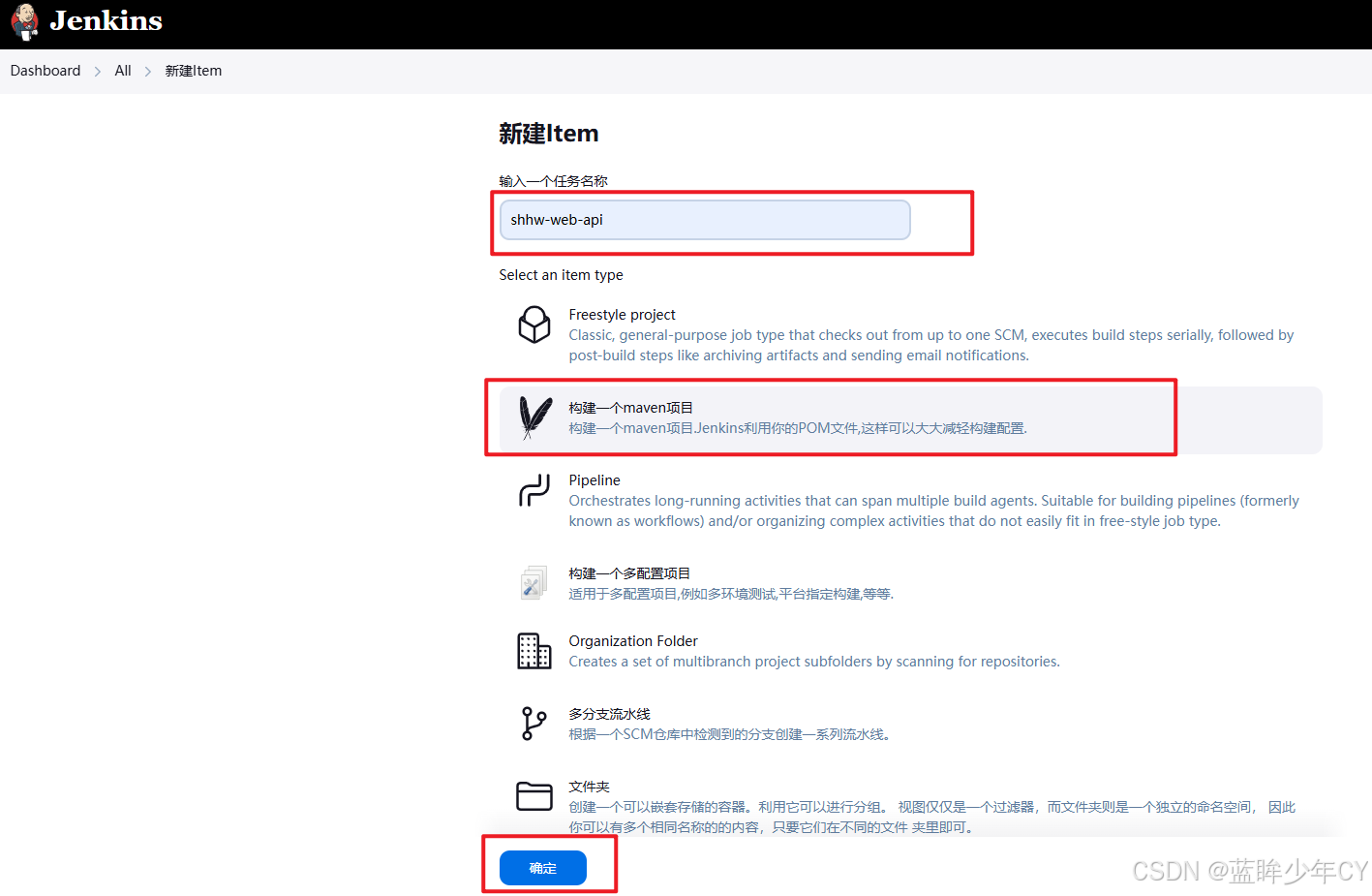
(4)、配置General,选择git,输入项目的git地址,Jenkins会自动检查
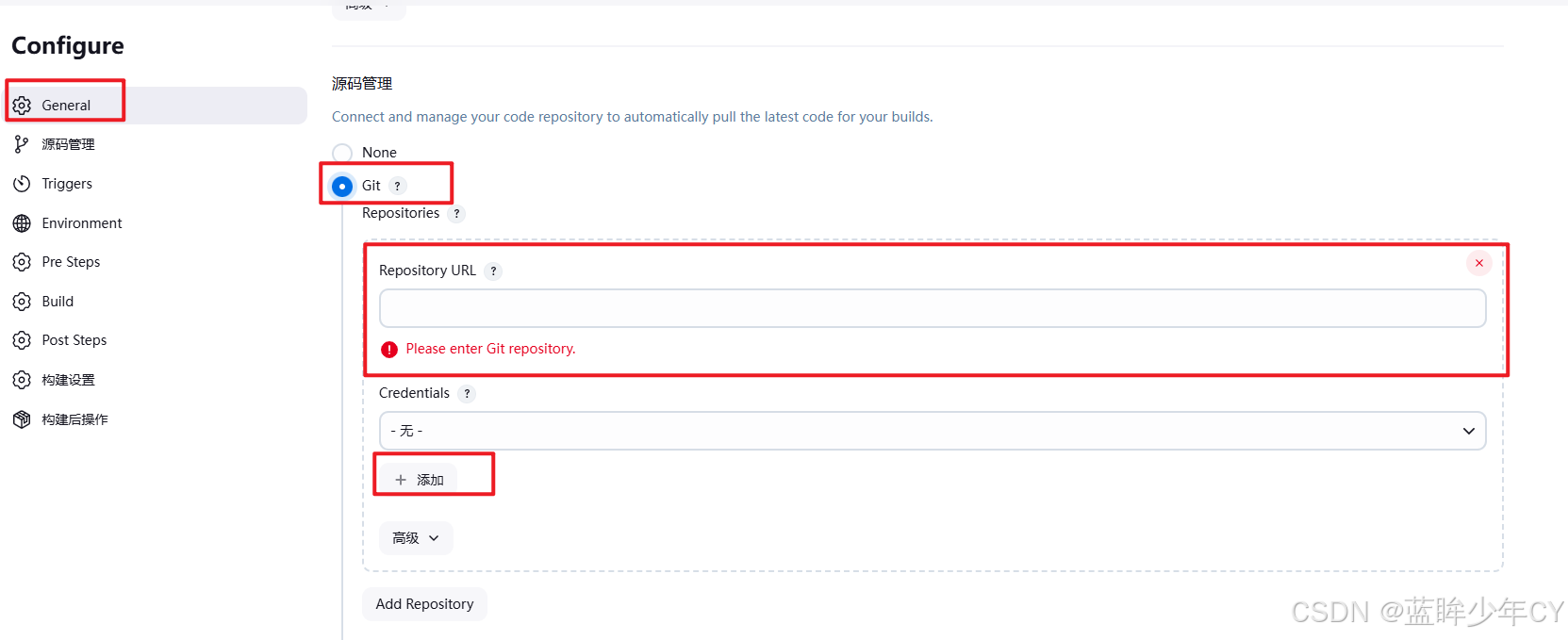
(5)、这个错误是git设置了账号密码,填写账号密码,点击添加,输入账号密码,添加完账号后,选择刚刚创建的账号,会发现错误消失。
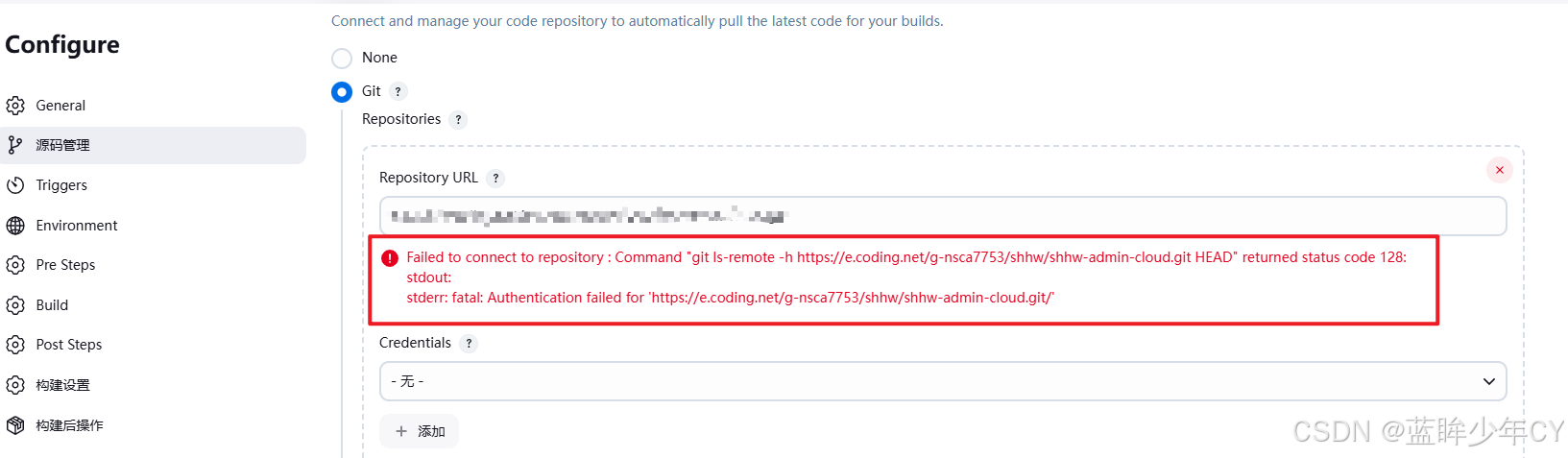
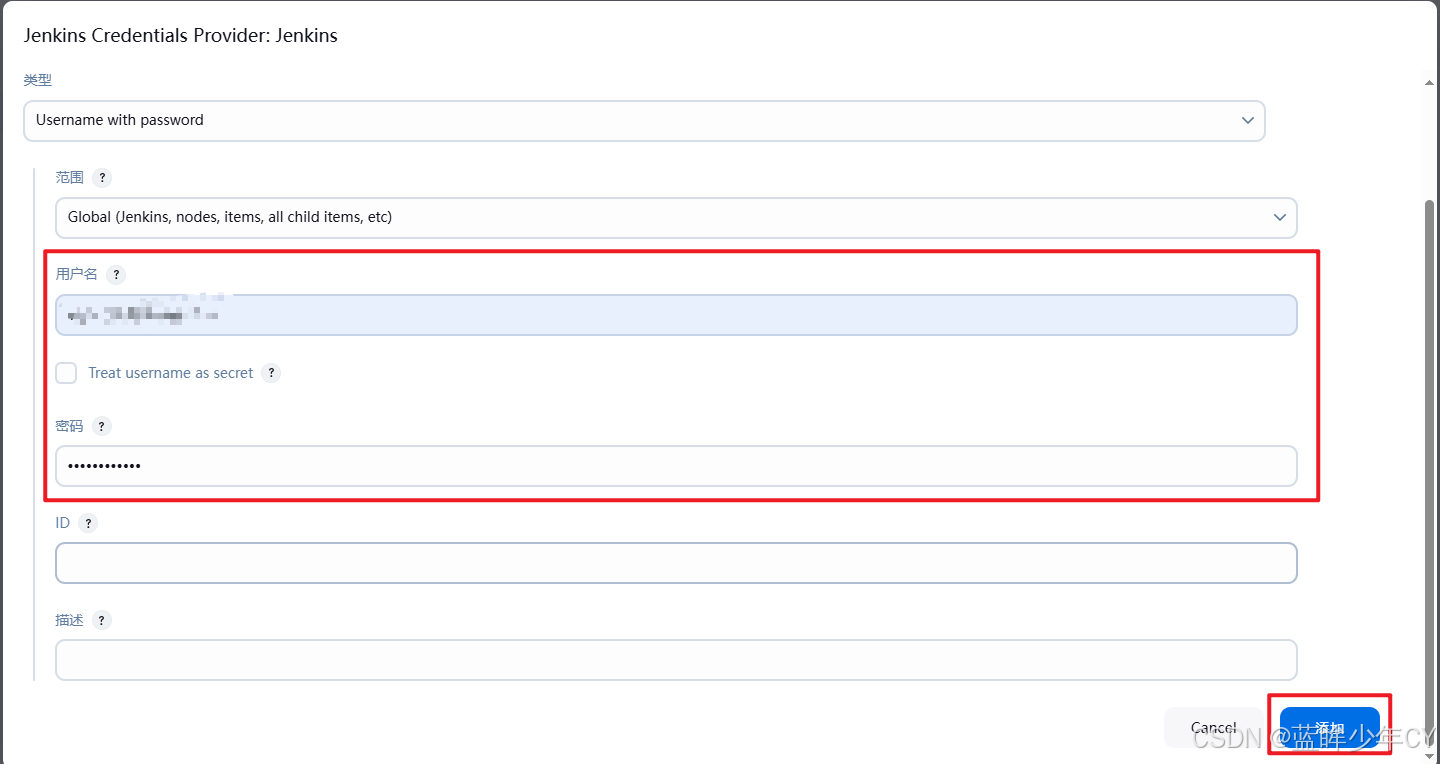
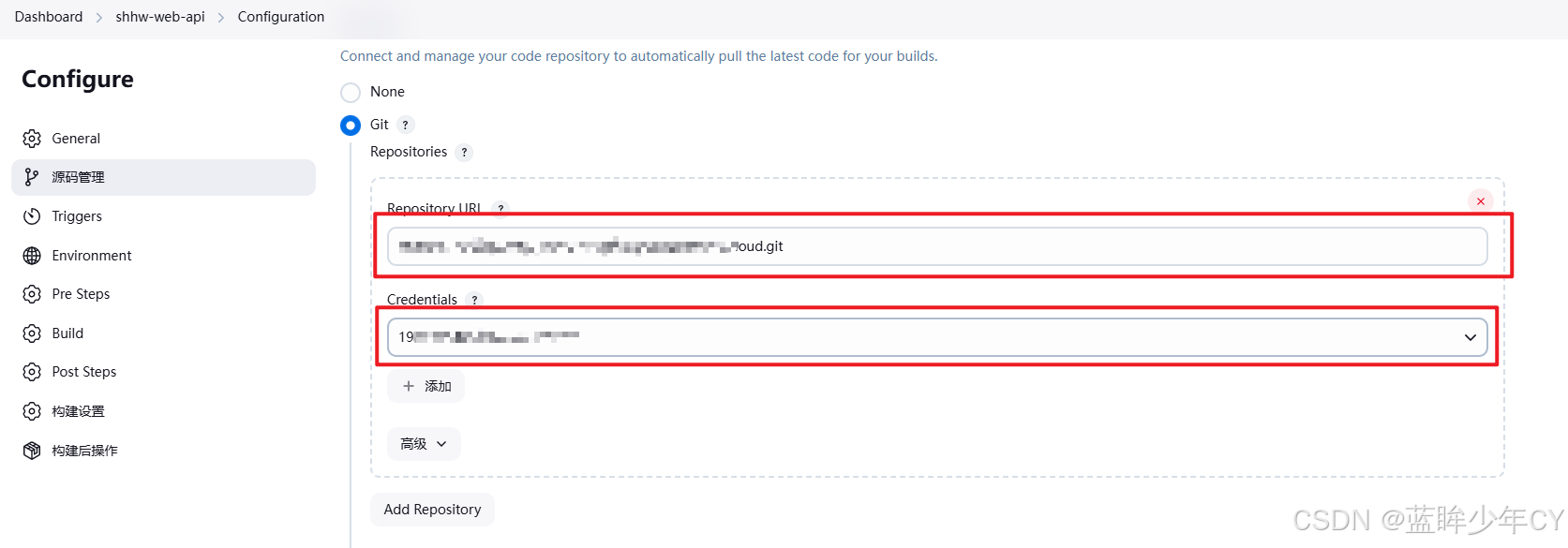
(6)、可能会出现没有找到git命令,此时就要安装git
yum install -y git
(7)、其他的可以暂时默认,点击save保存
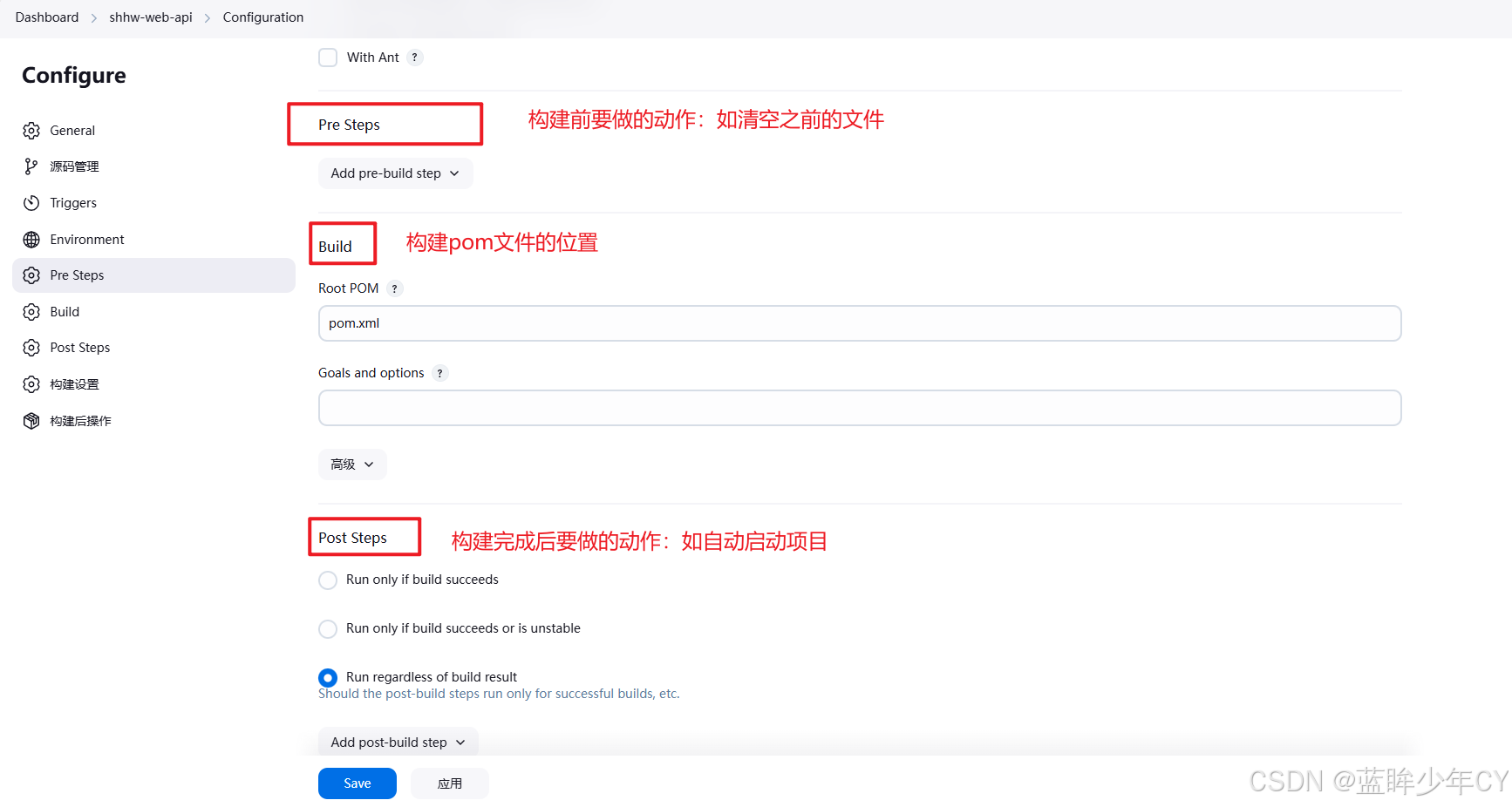
(8)、开始构建,点击Build Now
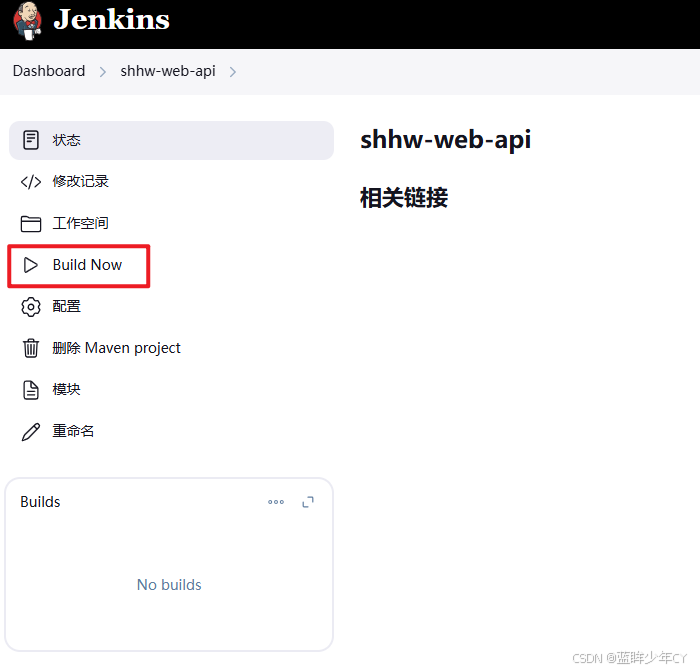
(9)、查看日志
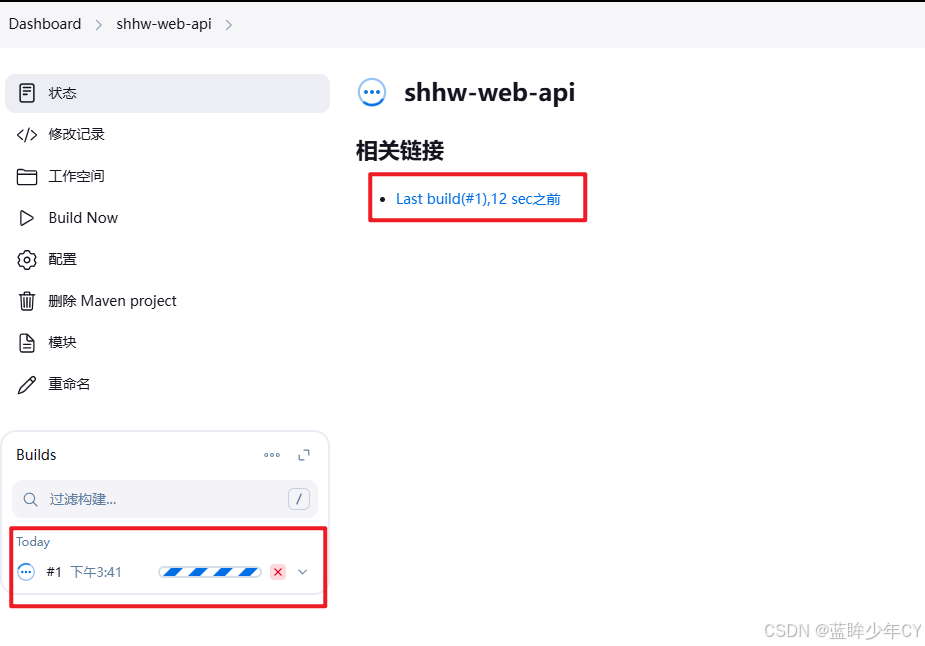
11、点击控制台输出
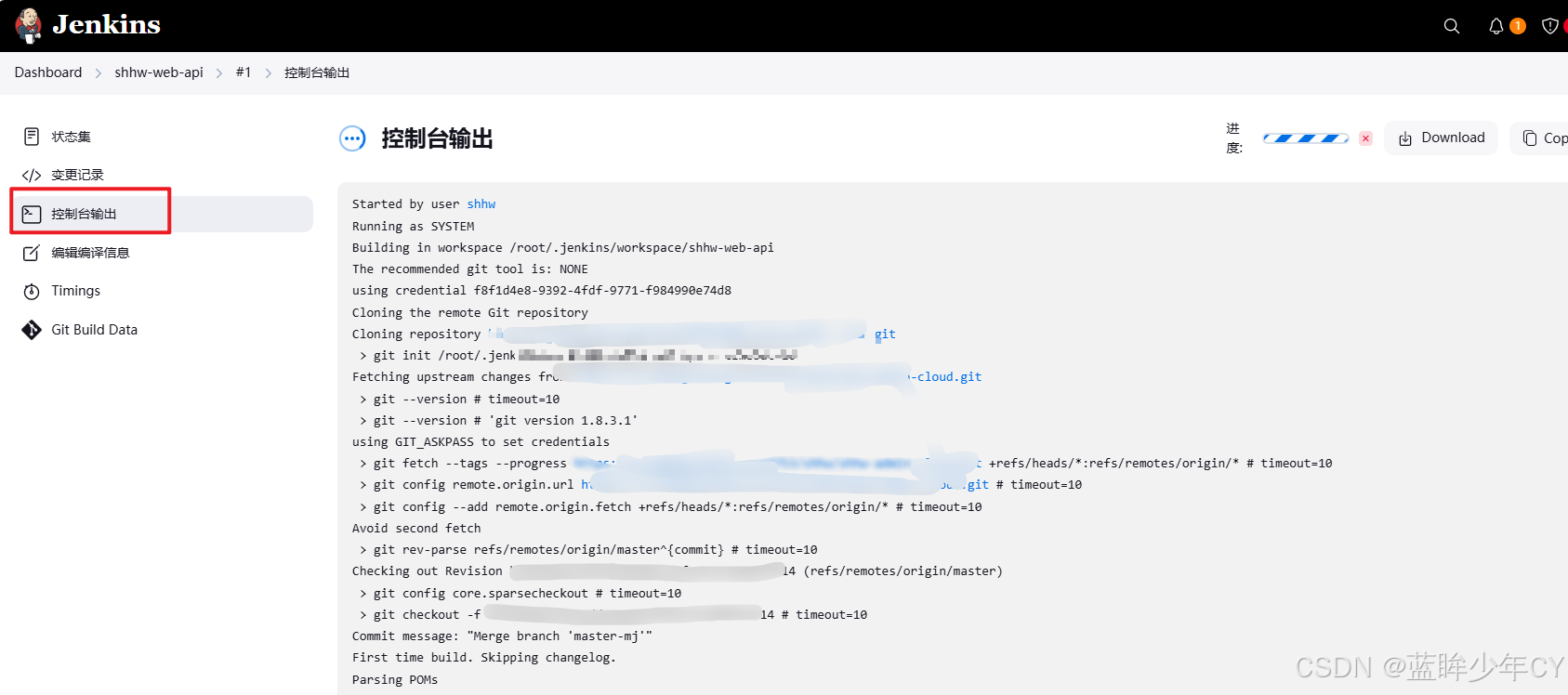
本次构建失败,查看失败信息,发现项目要使用的jdk版本为21,服务器安装的是17,所以需要将服务器的jdk版本升级到21

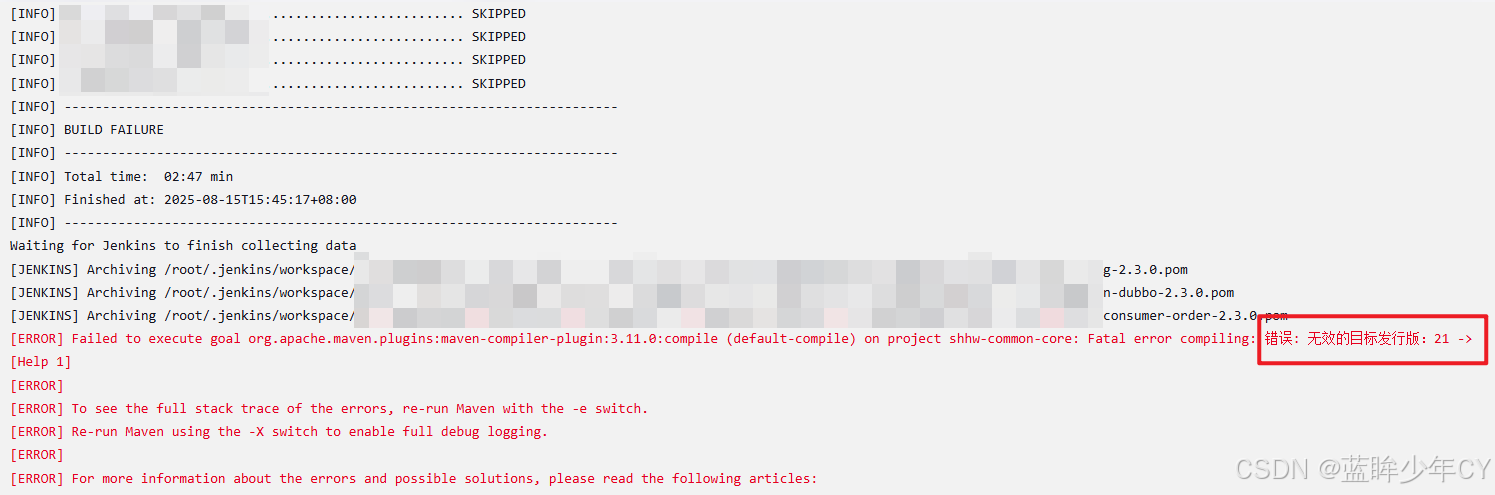
再次编译


2、前置操作和后置操作
在构建前向test.txt文件写入‘=====开始构建=====’
在构建完成后向test.txt文件写入‘=====构建完成=====’
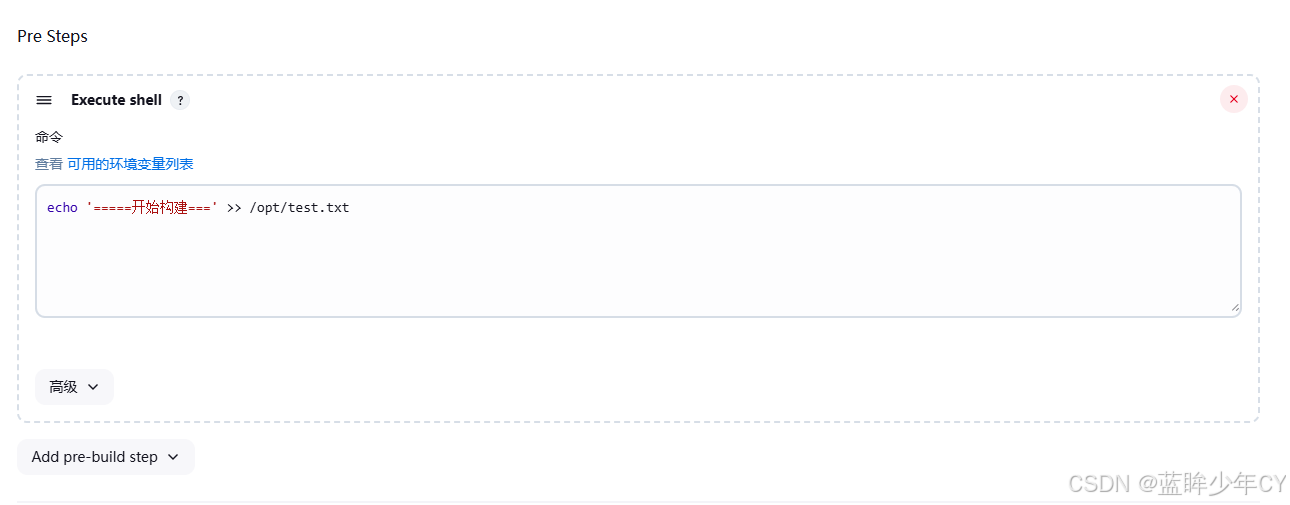
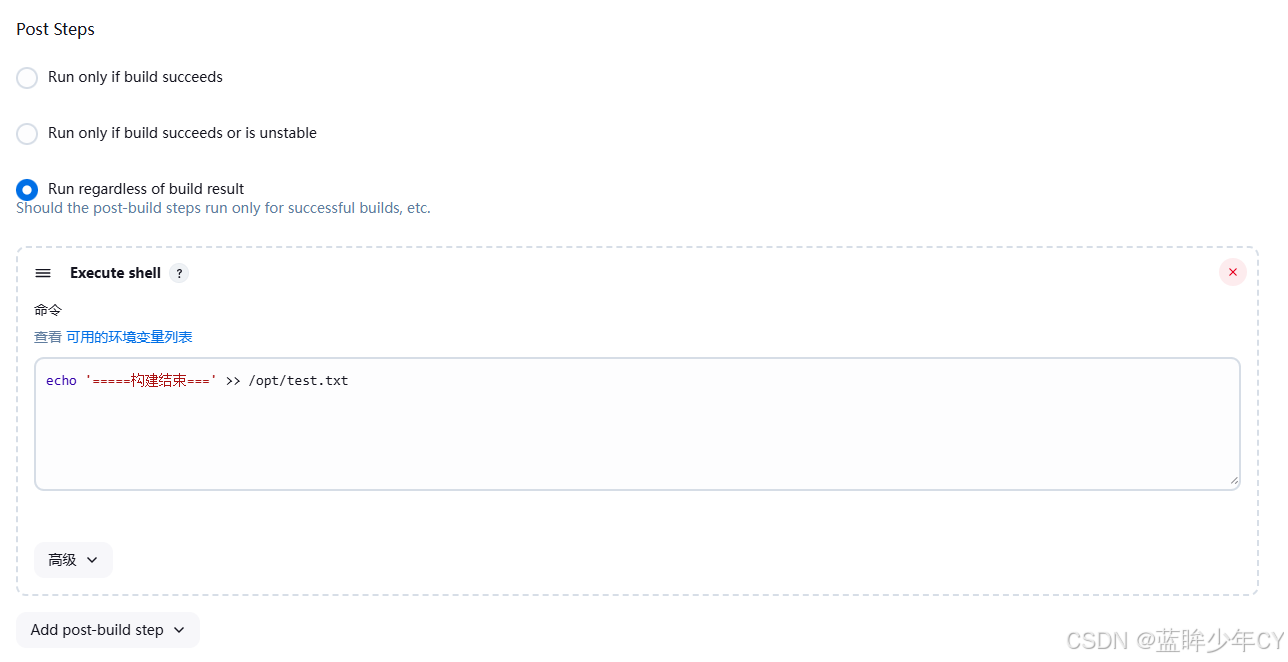
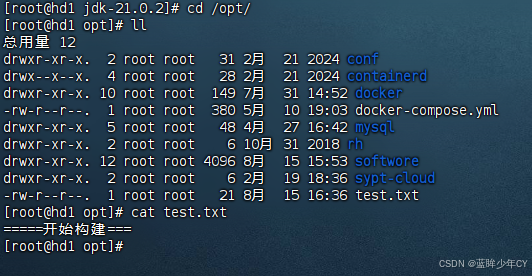
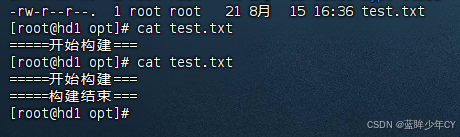
3、将构建好的jar包推送到服务器
